Chcesz urozmaicić swoją społeczność Discord lub wnieść odrobinę kreatywności i atrakcyjności wizualnej do swojego serwera Discord? Cóż, dodanie emotikonów do nazw kanałów może właśnie to zrobić! W tym artykule podpowiemy Ci, jak umieszczać emotikony w nazwach kanałów Discord, aby były bardziej wciągające i wyraziste.
Zanim przejdziemy do dodawania emotikonów do nazw kanałów Discord, rozważ następujące punkty;
Emotikony mogą nie być obsługiwane lub wyświetlane spójnie na wszystkich urządzeniach i platformach. Chociaż Discord ogólnie obsługuje szeroką gamę emotikonów, pamiętaj, że niektórzy użytkownicy mogą nie widzieć ich zgodnie z przeznaczeniem, jeśli używają starszego urządzenia. Używaj emotikonów w sposób zgodny z wytycznymi i zasadami określonymi przez serwer lub społeczność Discord. Upewnij się, że nie używasz emotikonów, które mogą zostać uznane za obraźliwe, nieodpowiednie lub niezgodne ze standardami społeczności. Możesz dodać emotikony do nazwy serwera, jeśli pełnisz na nim role administratora lub moderatora. Zwykli członkowie bez wymaganych uprawnień nie mogą dodawać ani modyfikować emotikonów w nazwie serwera.
Uwaga: do demonstracji użyjemy aplikacji Discord na platformach Windows i Android. Niemniej jednak, jeśli używasz aplikacji Discord na Macu lub iOS, nadal możesz wykonać te same czynności.
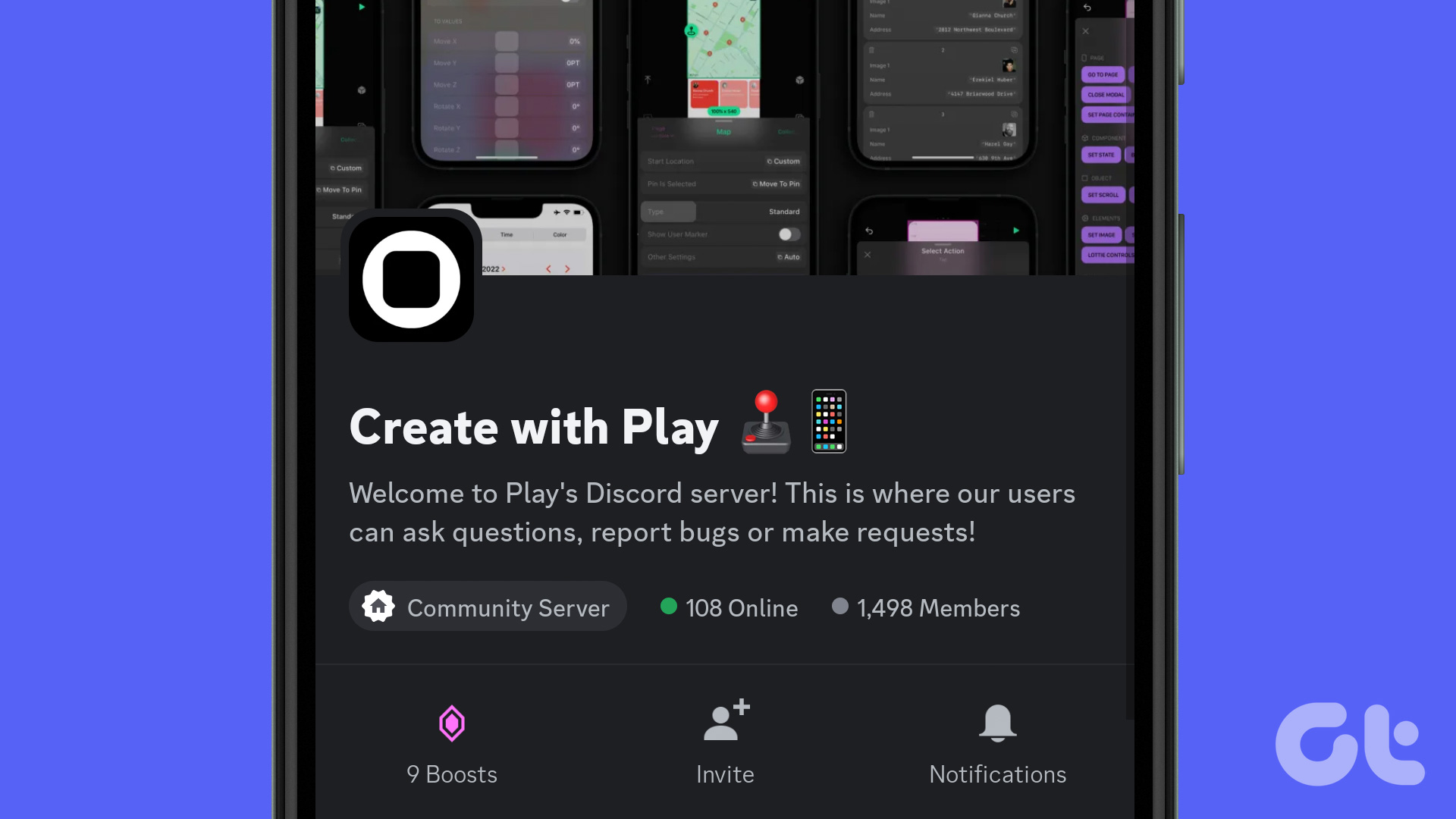
Jak dodawać emotikony do nazw kanałów Discord
Dodawanie emotikonów do kanału nazwy na Discordzie mogą sprawić, że Twój serwer będzie bardziej atrakcyjny wizualnie i dodać odrobinę personalizacji. Chociaż nie wszystkie emotikony są obsługiwane w nazwach kanałów, dostępnych jest wiele popularnych. Oto jak dodać je za pomocą komputera stacjonarnego lub urządzenia mobilnego.
Na komputerze
Krok 1: otwórz aplikację Discord lub stronę internetową i przejdź do kanału, który chcesz chcesz dodać emotikony.
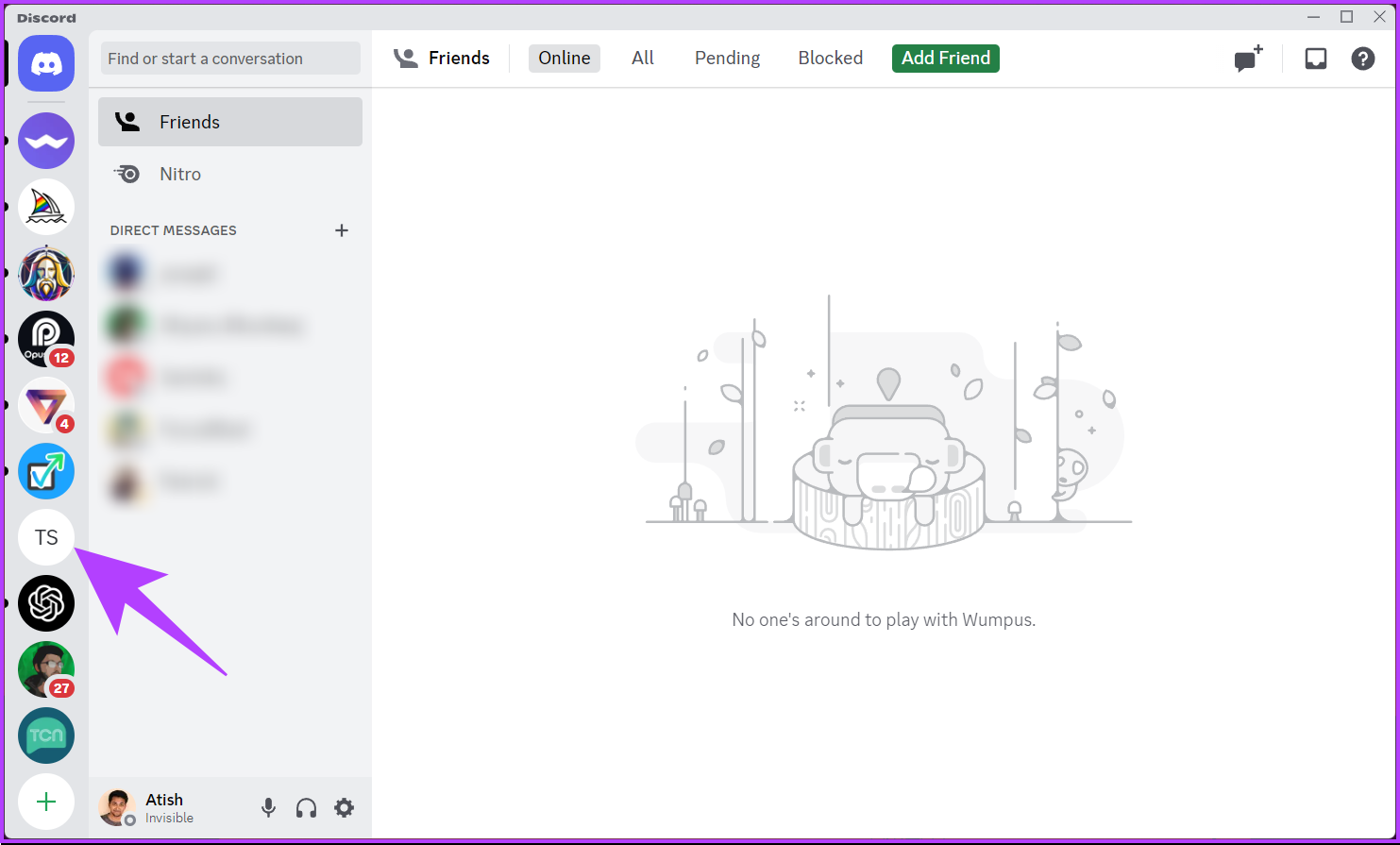
Krok 2: Kliknij ikonę Edytuj kanał (koło zębate) obok nazwy kanału.
Zostaniesz przeniesiony do kanału przegląd.
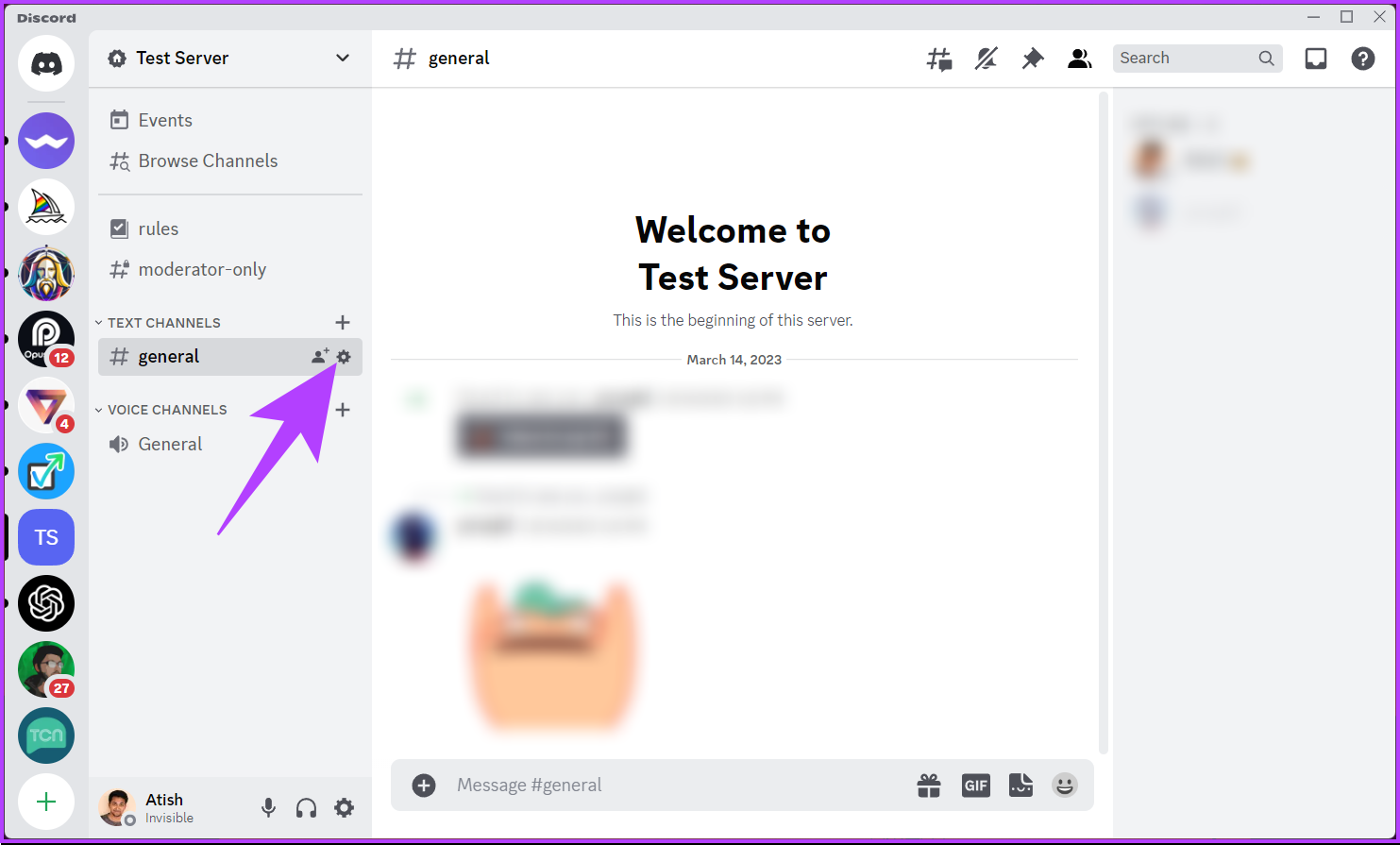
Krok 3: Teraz pod nazwą kanału dodaj żądane emotikony, naciskając „Control + Command + Spacja” na komputerze Mac lub „klawisz Windows + ;”, aby przywołaj modal emoji, w którym możesz wyszukiwać i wszelkie dostępne emoji.
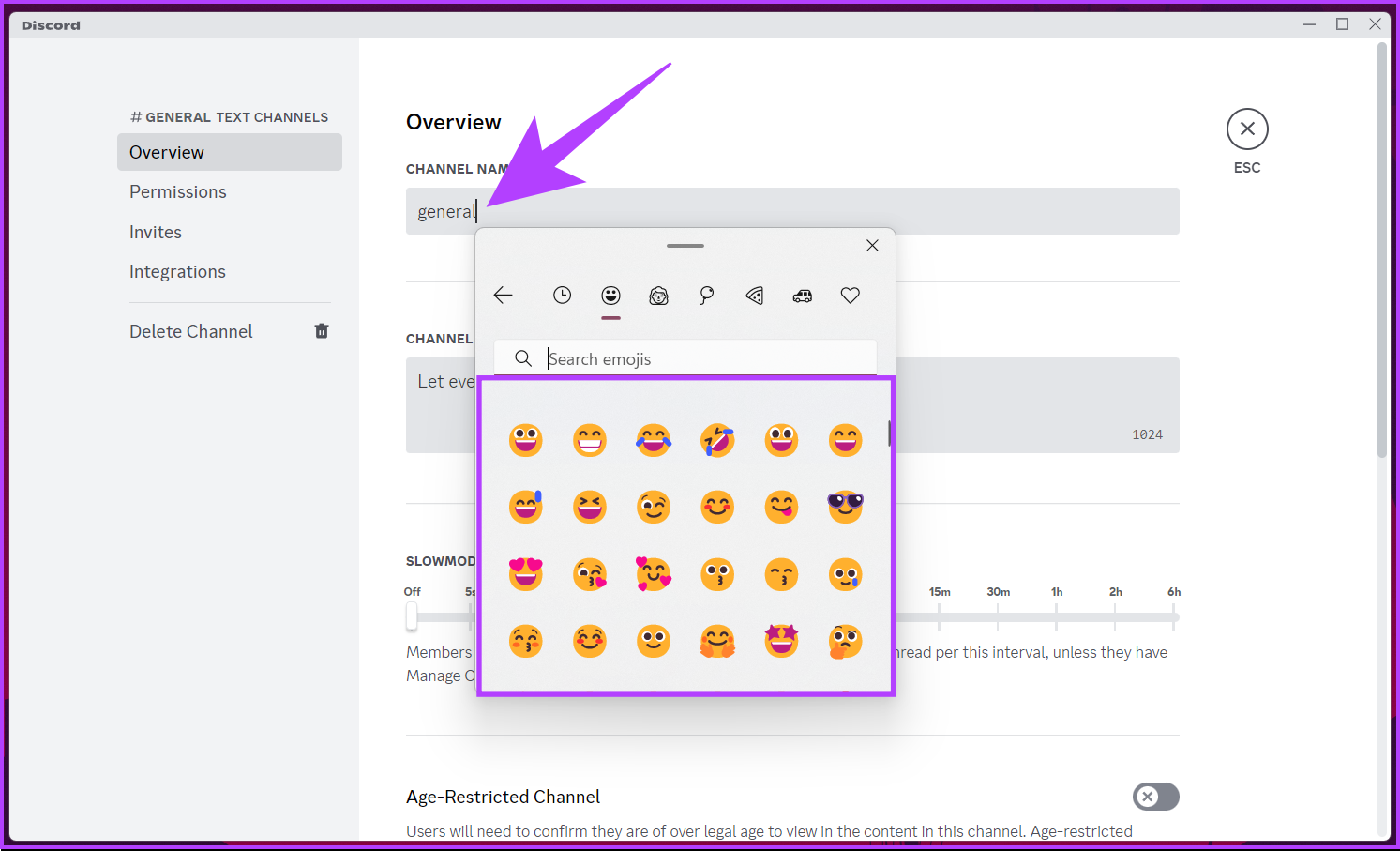
Krok 4: Po dodaniu emoji kliknij Zapisz zmiany.
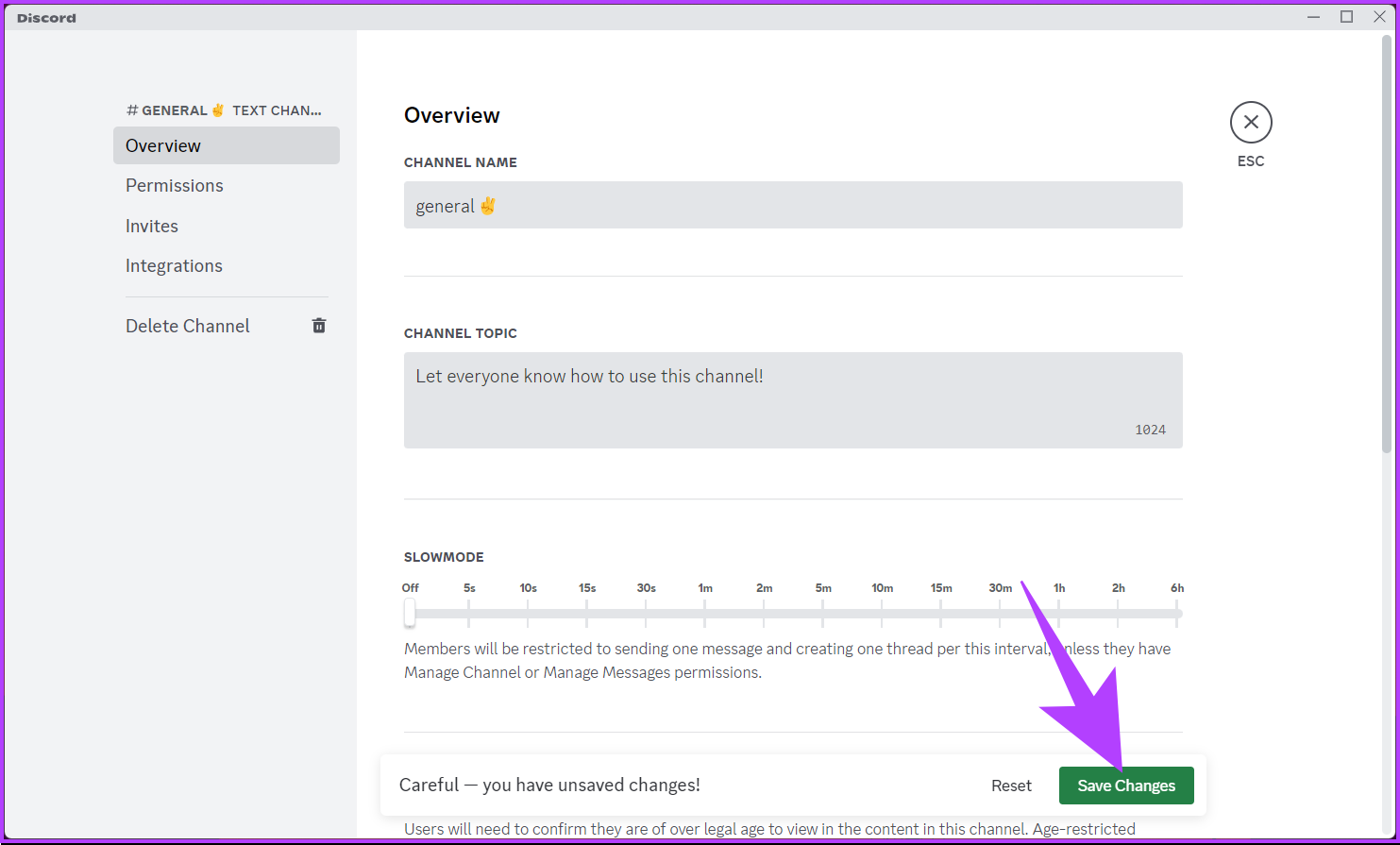
To wszystko. Dodałeś emoji do nazwy swojego kanału Discord. Jeśli z jakiegoś powodu emotikony, których szukasz, są niedostępne, poszukaj emotikonów online, wybierz ten, który chcesz, i naciśnij „Control + C” w systemie Windows lub „Command + C” na komputerze Mac na klawiaturze, aby skopiować i „ Control + V” lub „Command + V”, aby wkleić.
Na urządzeniu mobilnym
Krok 1: Uruchom aplikację Discord i przejdź do kanału, na którym chcesz dodać emotikony.
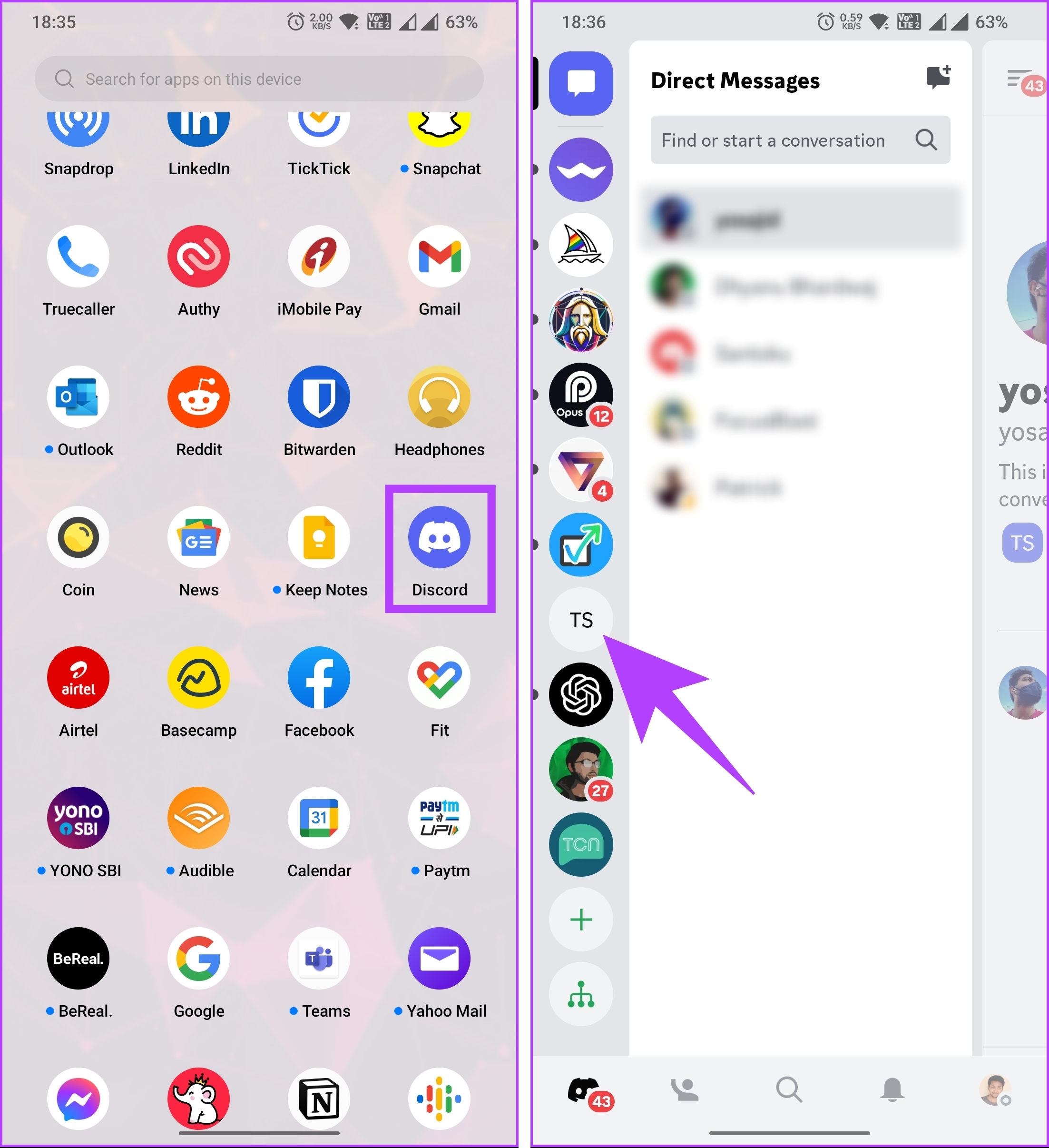
Krok 2: Naciśnij i przytrzymaj nazwę kanału, aż zobaczysz dolny arkusz. Z dostępnych opcji wybierz Edytuj kanał.
Zostaniesz przeniesiony do przeglądu kanałów.
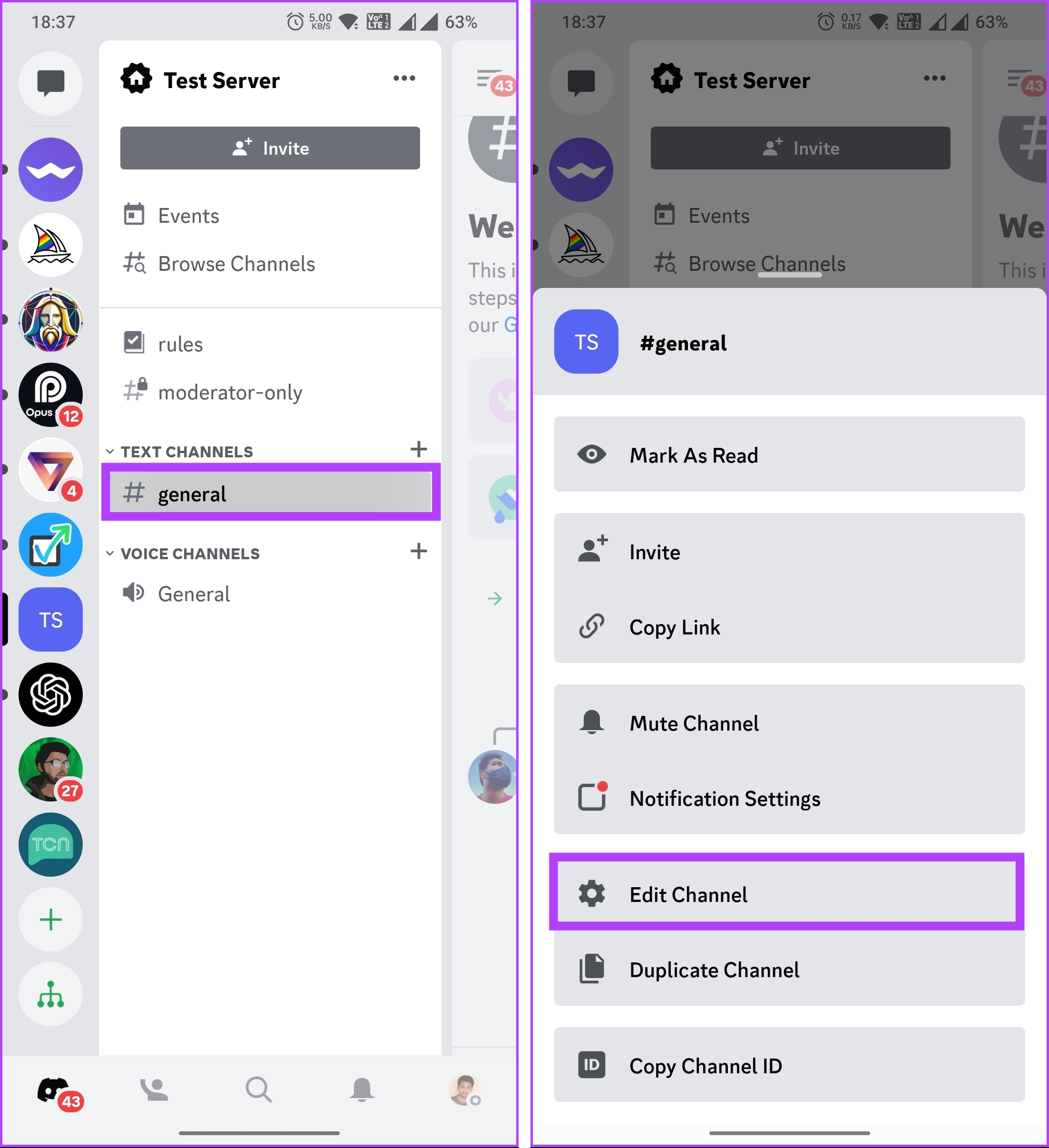
Krok 3: Teraz pod nazwą kanału wyszukaj lub przewiń emotikony i stuknij ten, który chcesz dodać.
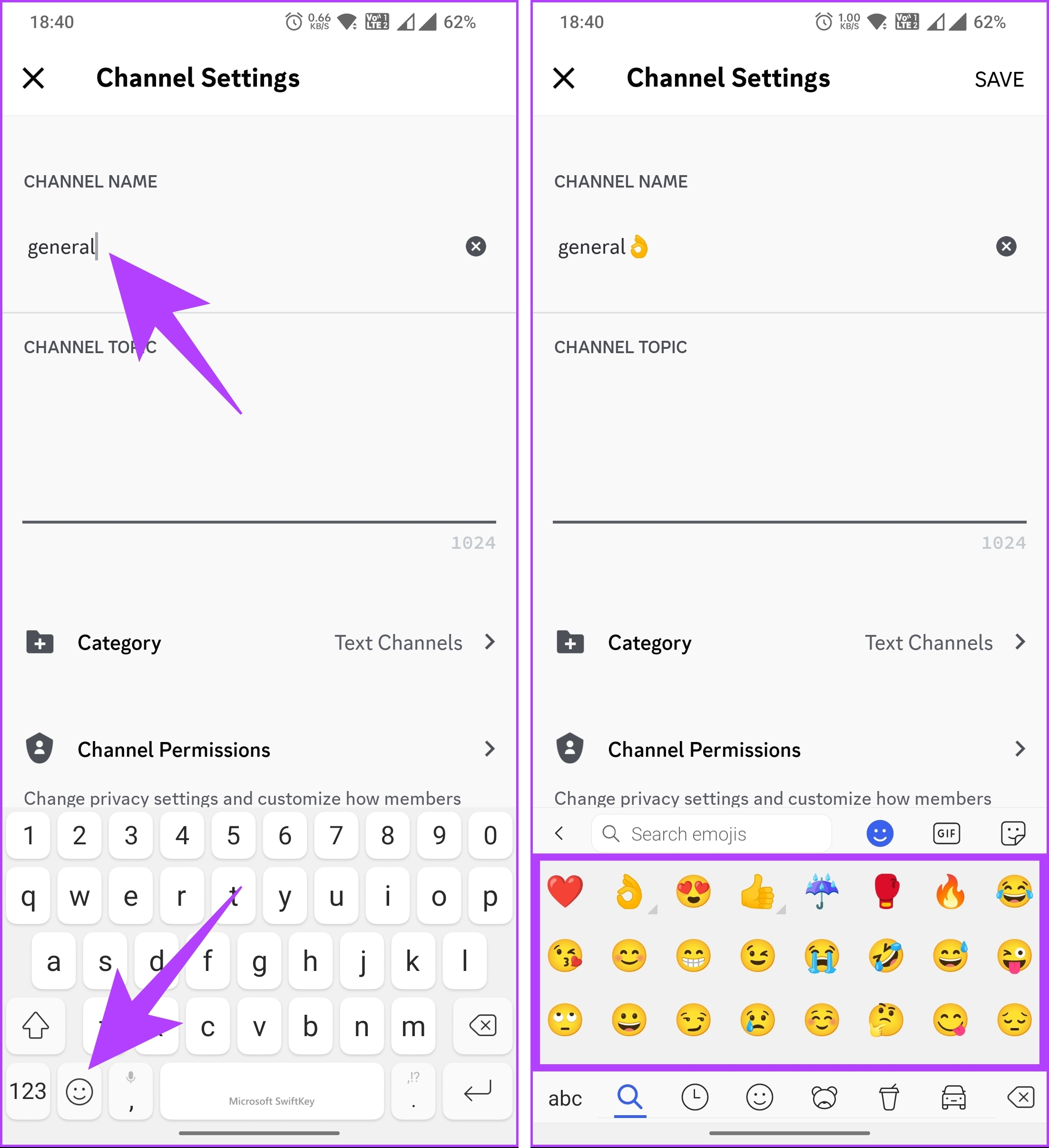
Krok 4: Po dodaniu wybranego emotikonu kliknij Zapisz w prawym górnym rogu.
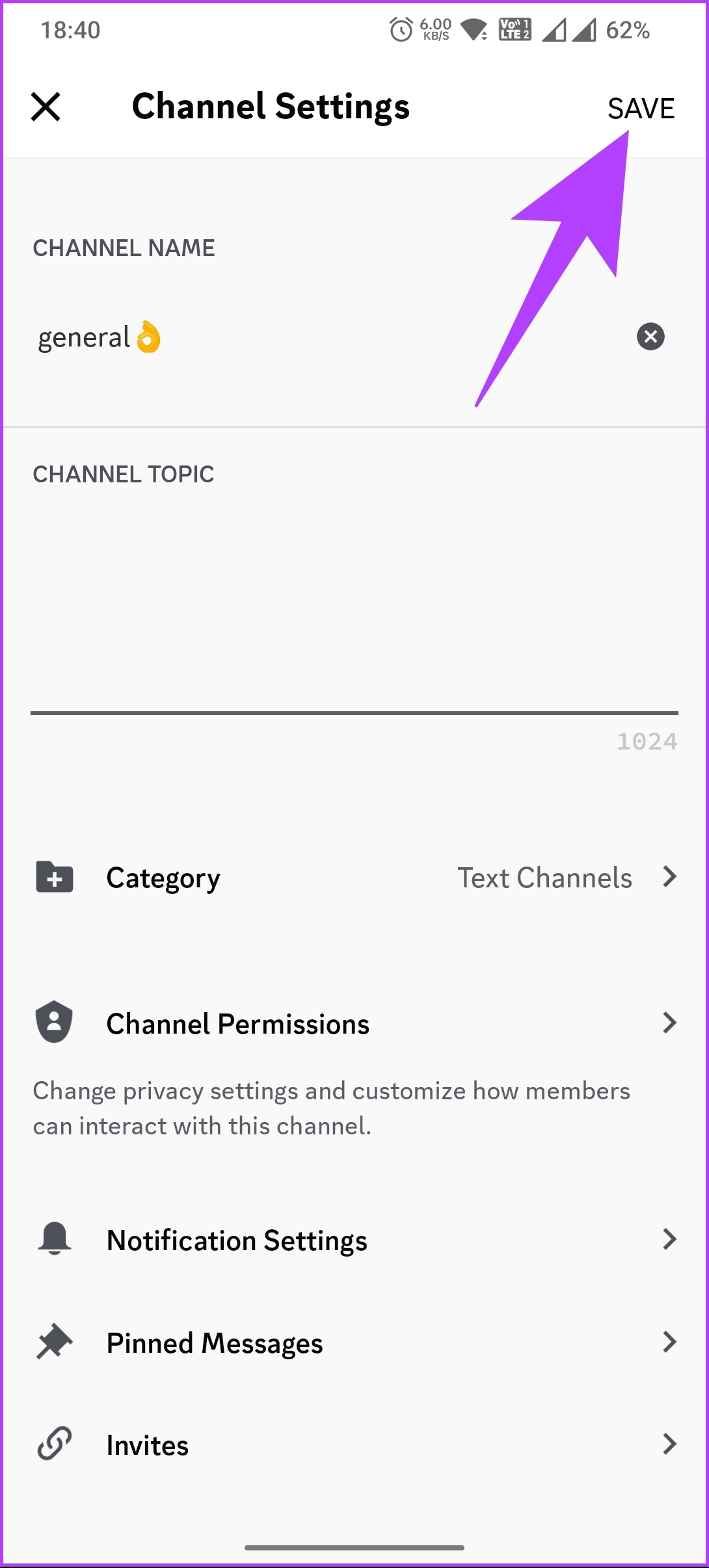
Proszę bardzo. Pomyślnie dodałeś emoji do nazwy swojego kanału. Jeśli masz wiele kanałów do dostosowania, powtórz te kroki, aby poprawić atrakcyjność wizualną i personalizację serwera.
Jeśli nie chcesz dodawać emotikonów do nazwy kanału Discord, ale chcesz dodać emotikony do serwera Discord nick, czytaj dalej.
Przeczytaj też: Jak reagować na wiadomości na Discordzie
Dodaj emoji do pseudonimu serwera Discord
Dodanie emoji do pseudonimu serwera Discord jest proste do wykonania. Zacznijmy od wersji desktopowej.
Na komputerze
Krok 1: Otwórz aplikację lub witrynę Discord w dowolnej przeglądarce i przejdź do serwera Discord, na którym chcesz zmienić pseudonim.
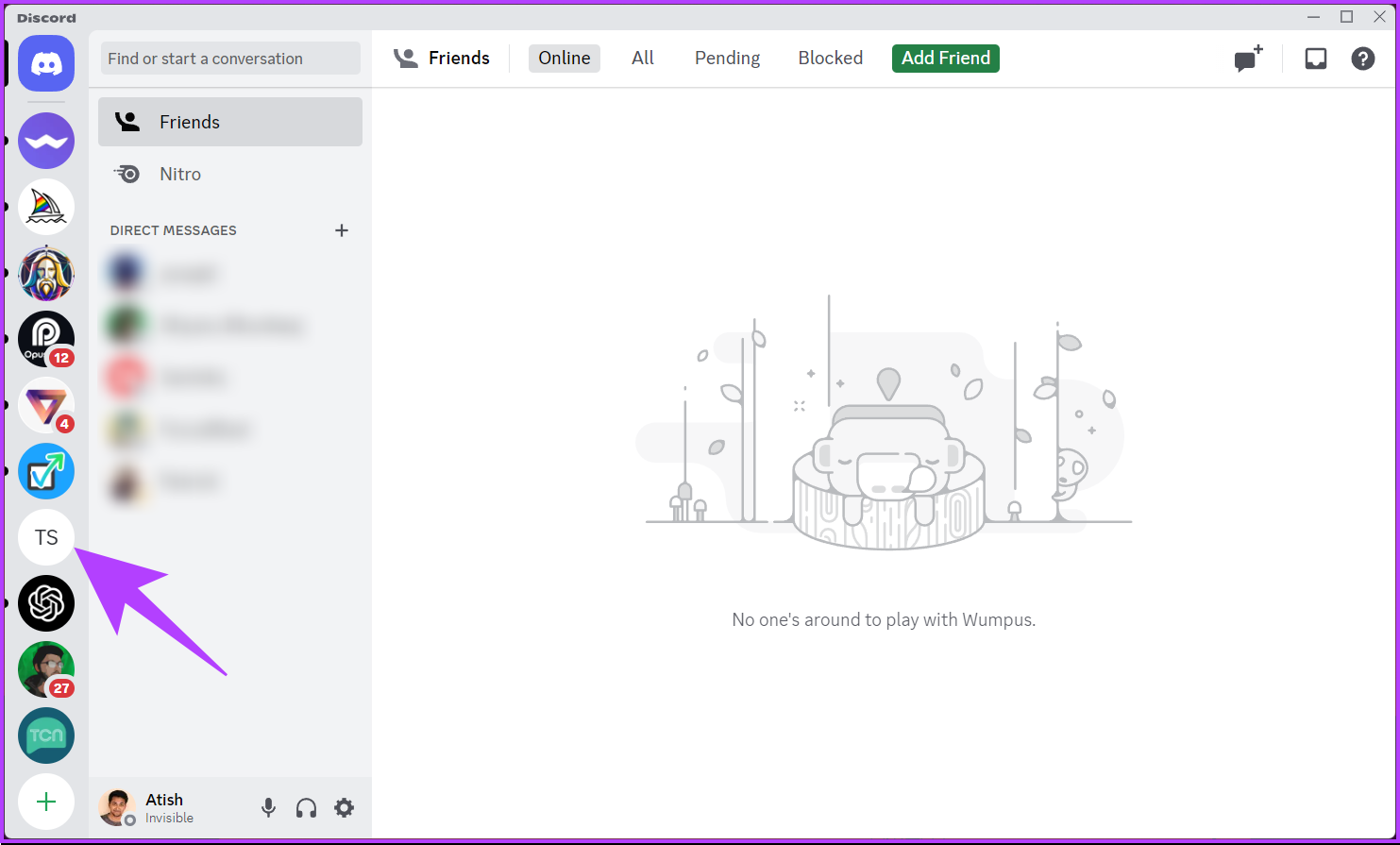
Krok 2: Kliknij ikonę jodełki (strzałki) obok nazwy serwera.
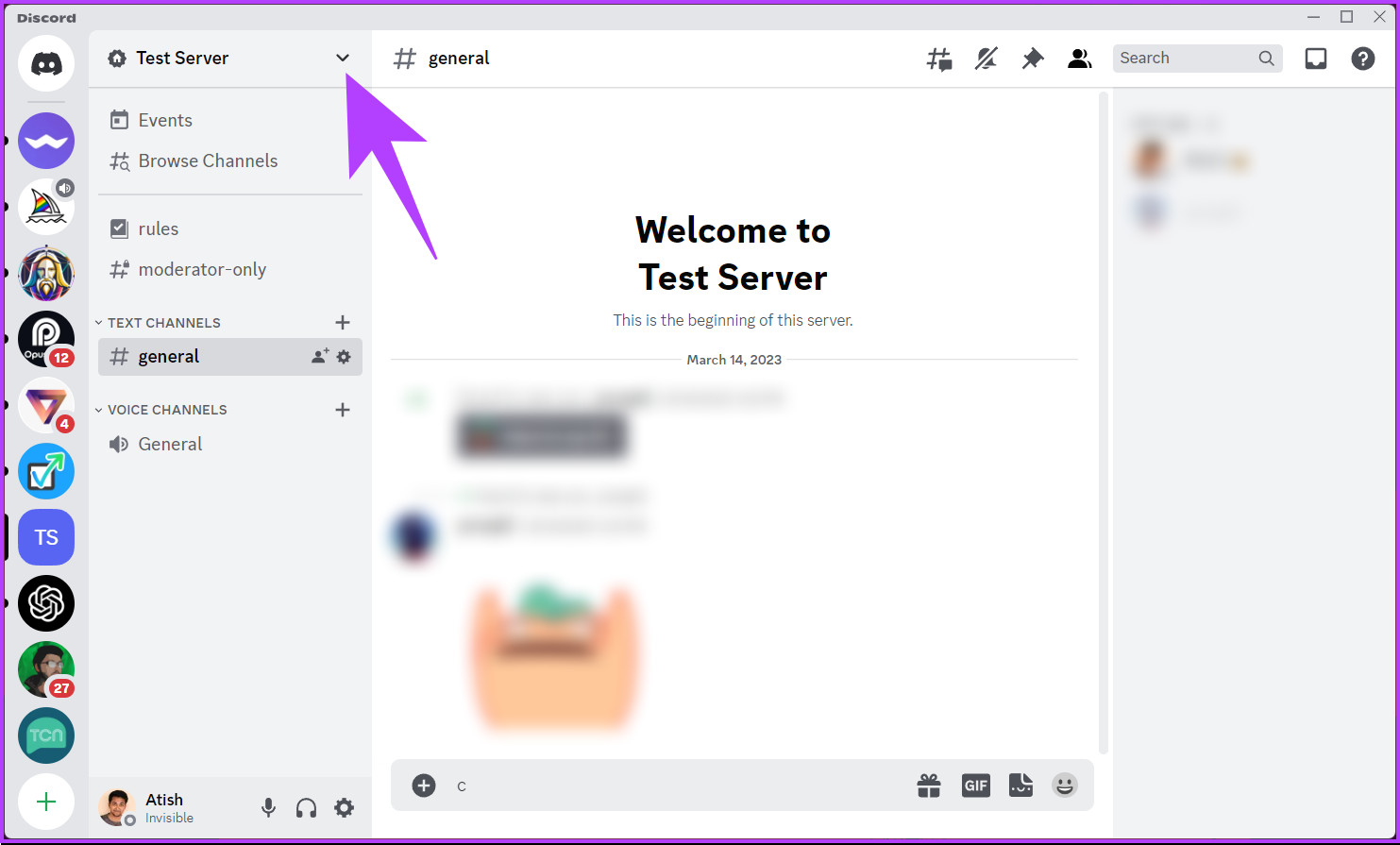
Krok 3: Z menu wybierz „Edytuj profil serwera”.
Zachęcenie przekieruje Cię do sekcji Profil, w której wybierzesz Profil serwera.
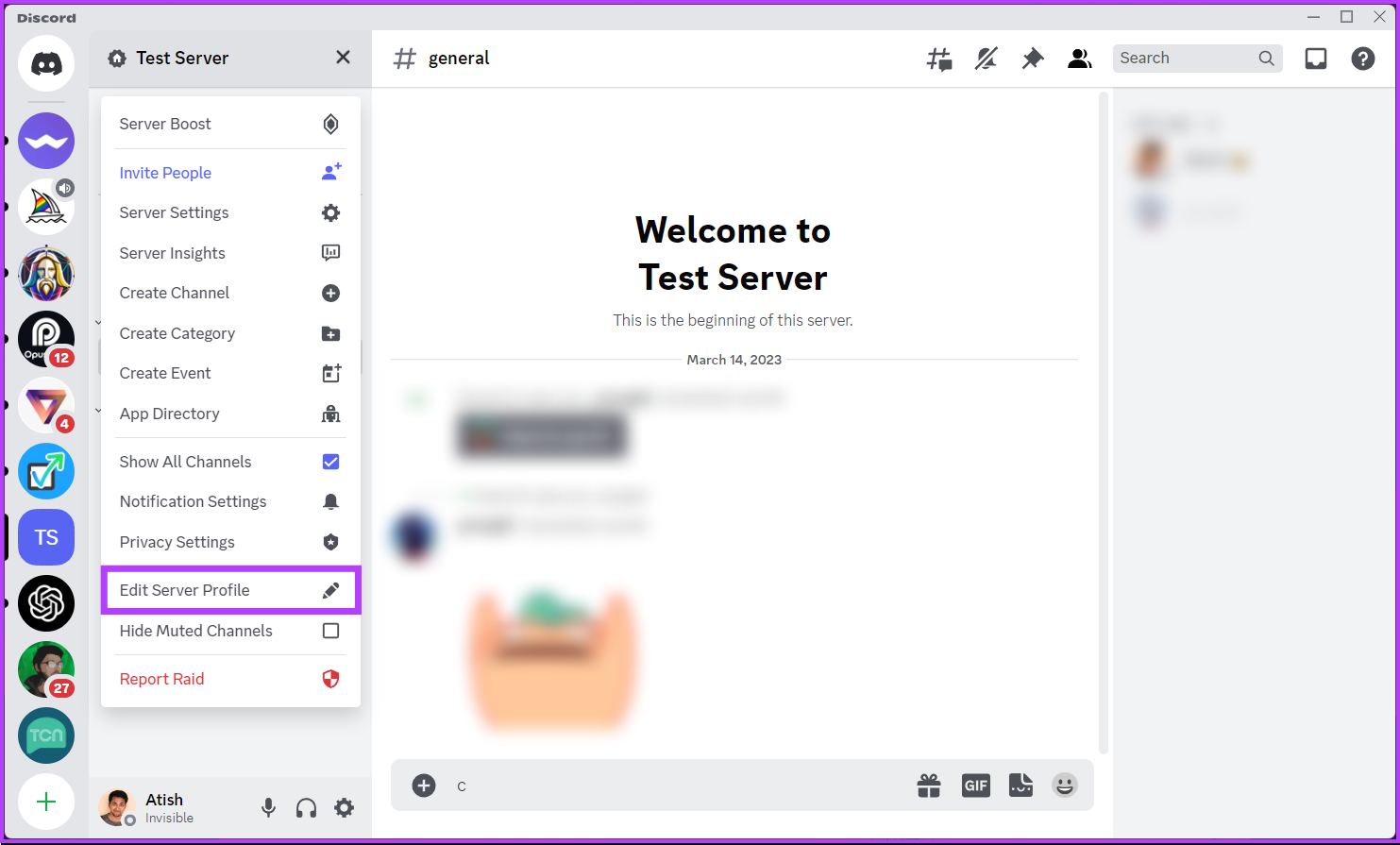
Krok 4: przewiń w dół do sekcji Pseudonim i dodaj preferowane emotikony za pomocą skrótu klawiaturowego w zależności od systemu operacyjnego.
Uwaga: jeśli używasz Maca, naciśnij „Control + Command + Spacja” lub „klawisz Windows + ;” w systemie Windows, aby wyświetlić okno modalne emotikonów. Możesz także wyszukiwać i dodawać wybrane emotikony.
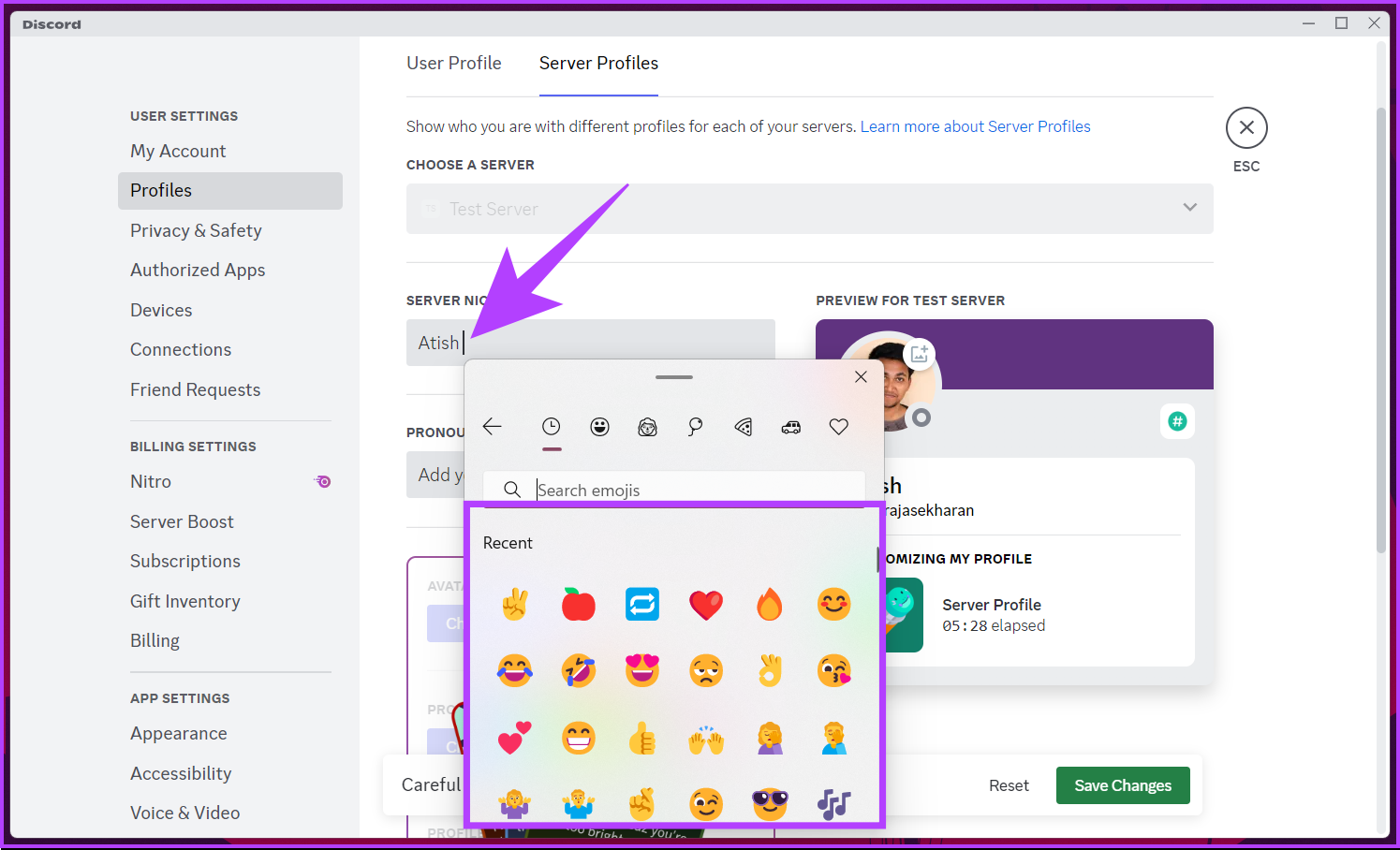
Krok 5: Na koniec kliknij Zapisz zmiany, aby zastosować wprowadzone zmiany.
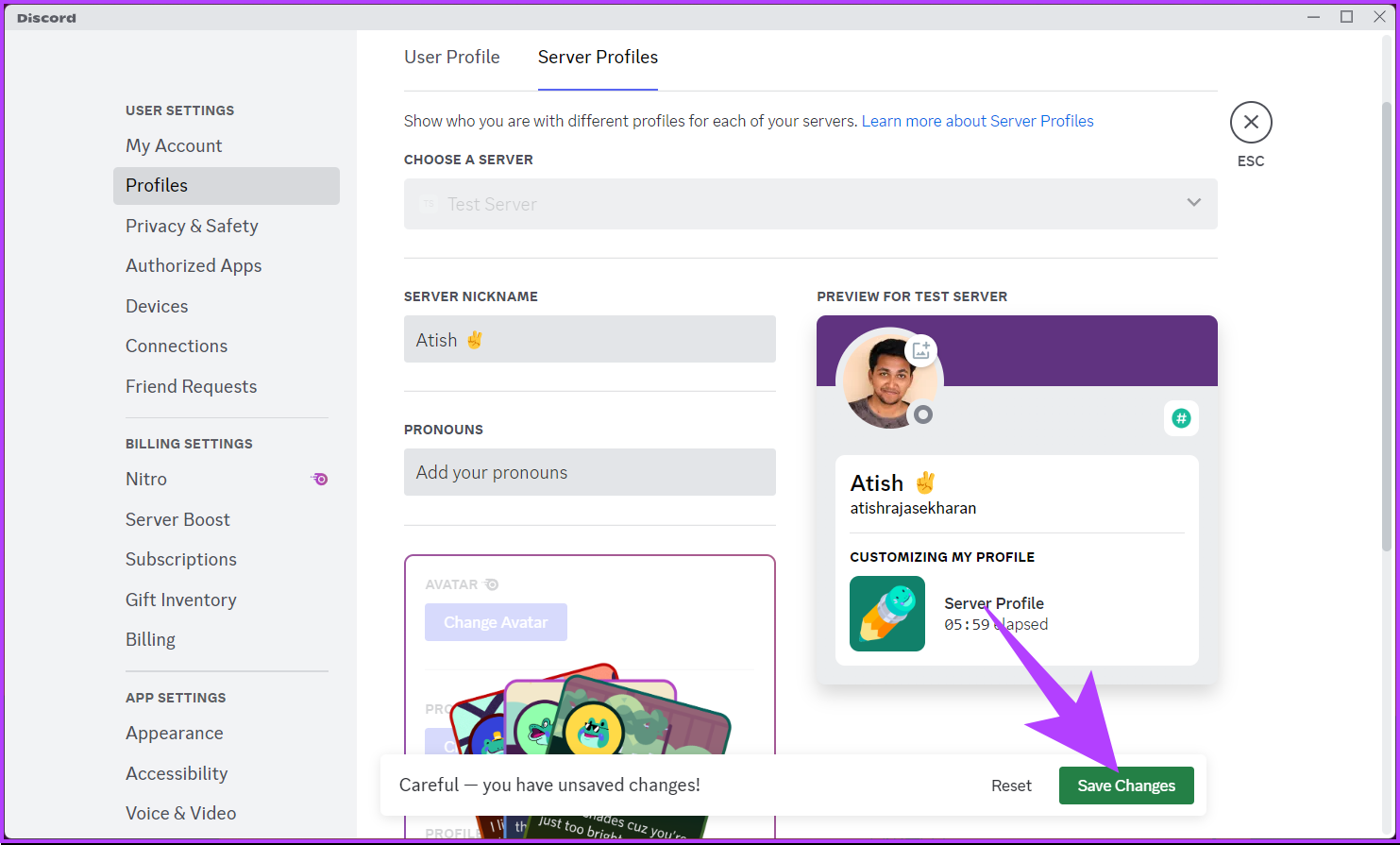
Masz to. Emotikona pojawi się teraz obok pseudonimu Twojego serwera Discord, pozwalając Ci wyrazić swoją kreatywność i poprawić ogólną atrakcyjność wizualną Twojego serwera.
W aplikacji mobilnej Discord
Krok 1: uruchom aplikację Discord, przejdź do serwera, na którym chcesz zmienić pseudonim, i naciśnij długo nazwę.
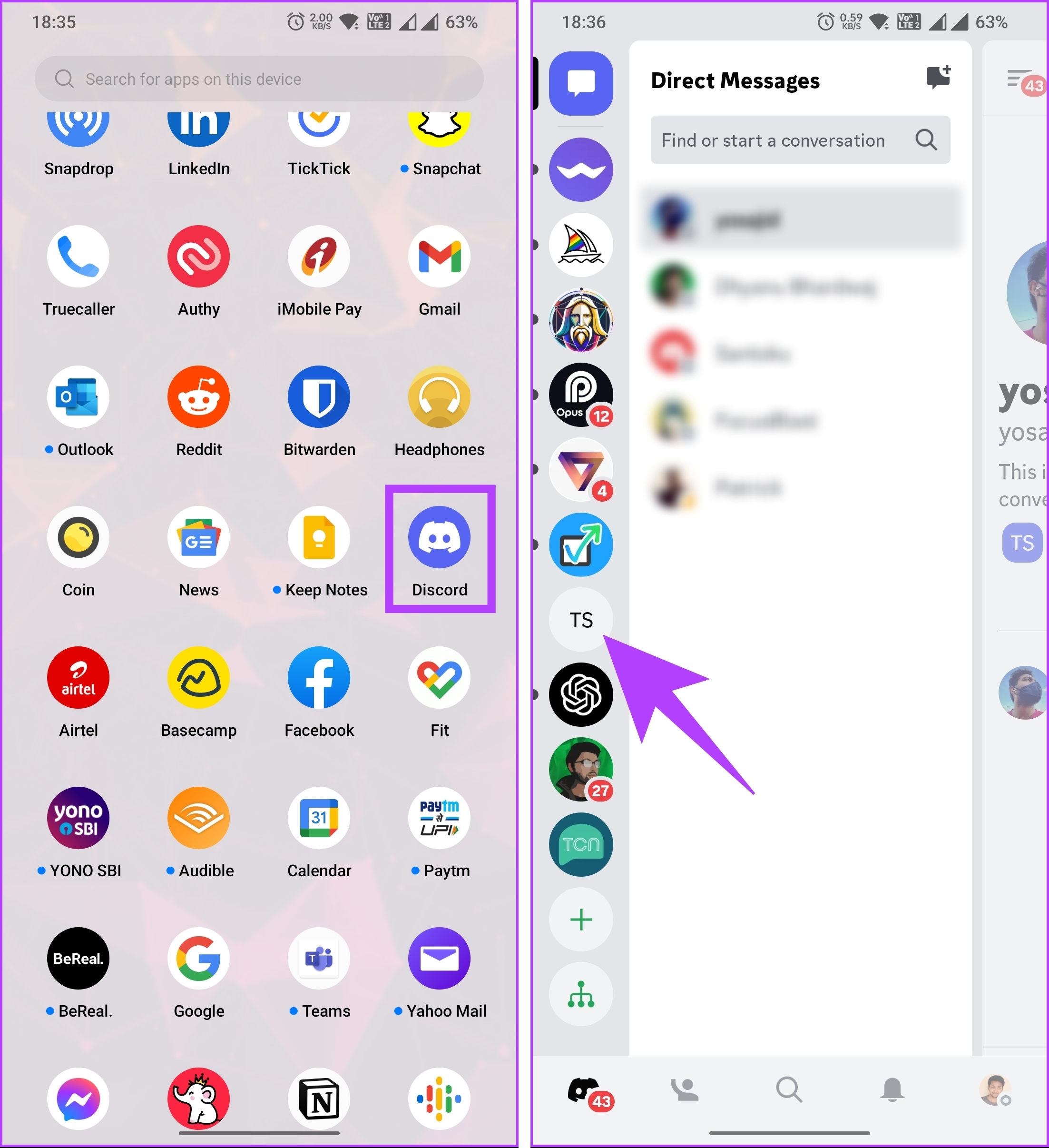
Krok 2: Z menu wybierz Więcej opcji. W dolnym arkuszu wybierz opcję „Edytuj profil serwera”.
Zachęcenie przekieruje Cię do sekcji Profil, w której wybierzesz Profil serwera.
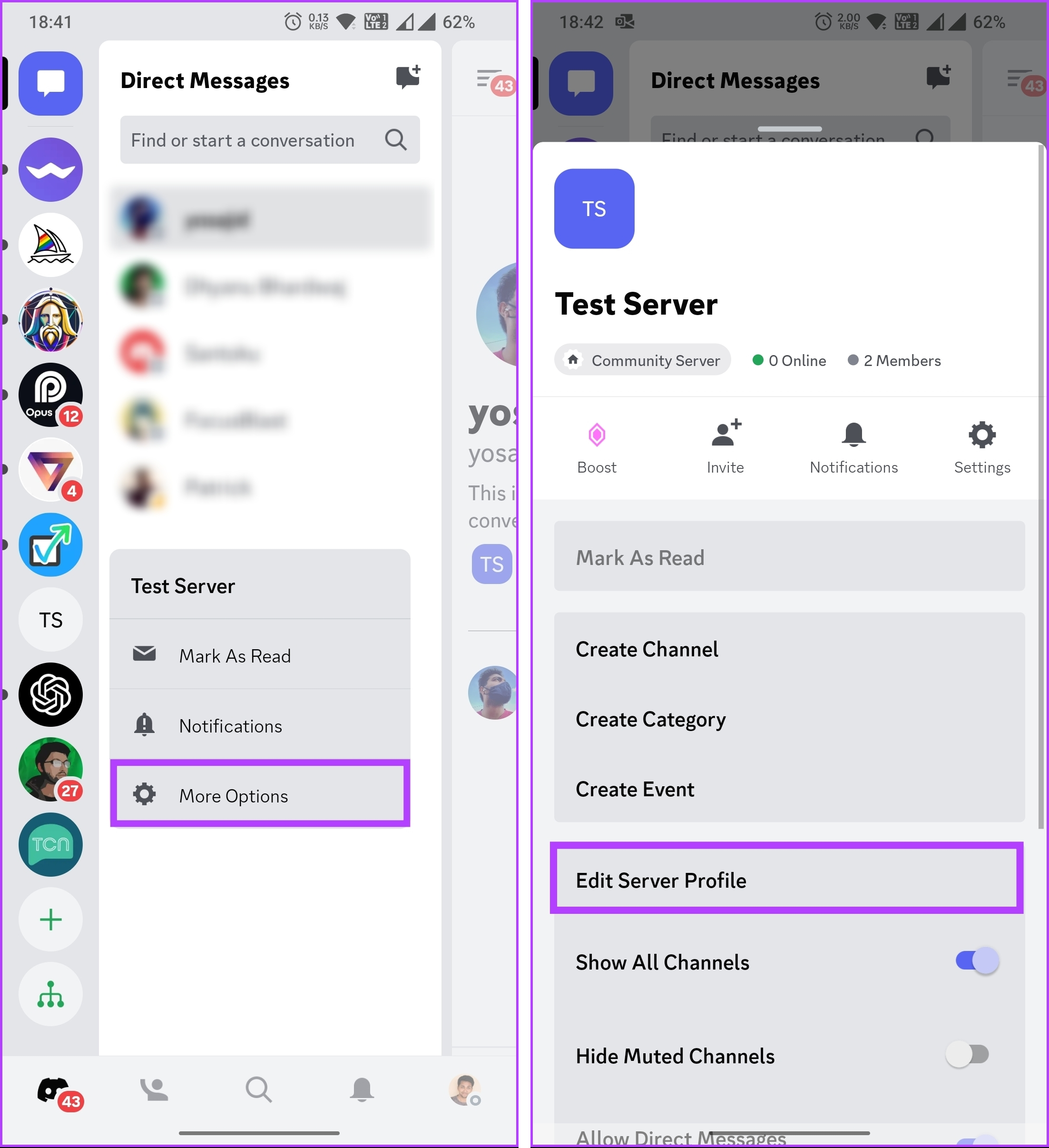
Krok 3: W polu Nazwa serwera dodaj żądane emotikony, dotykając ikony emotikonów na klawiaturze.
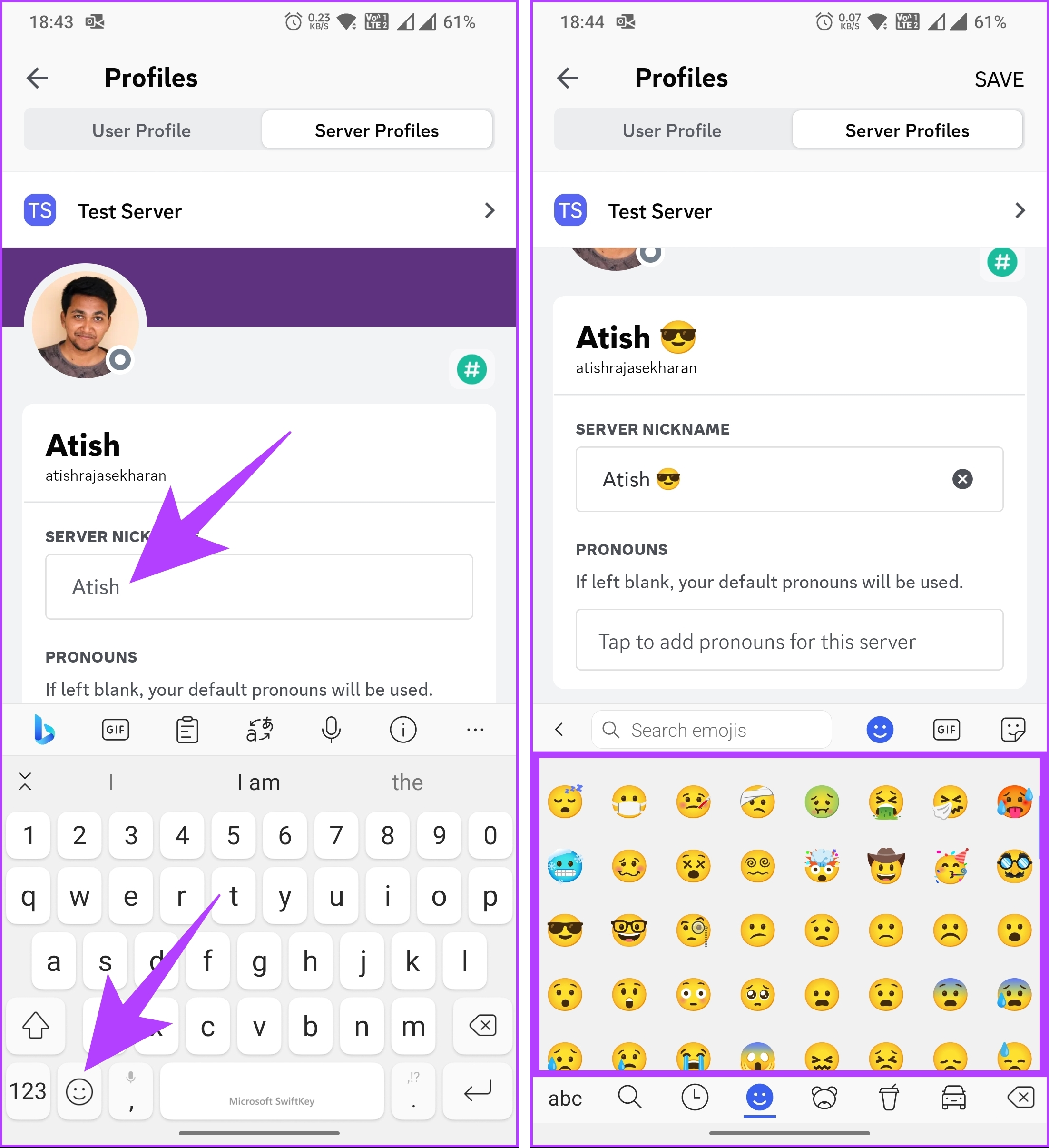
Krok 4: Po dodaniu wybranego emotikonu kliknij Zapisz w prawym górnym rogu.
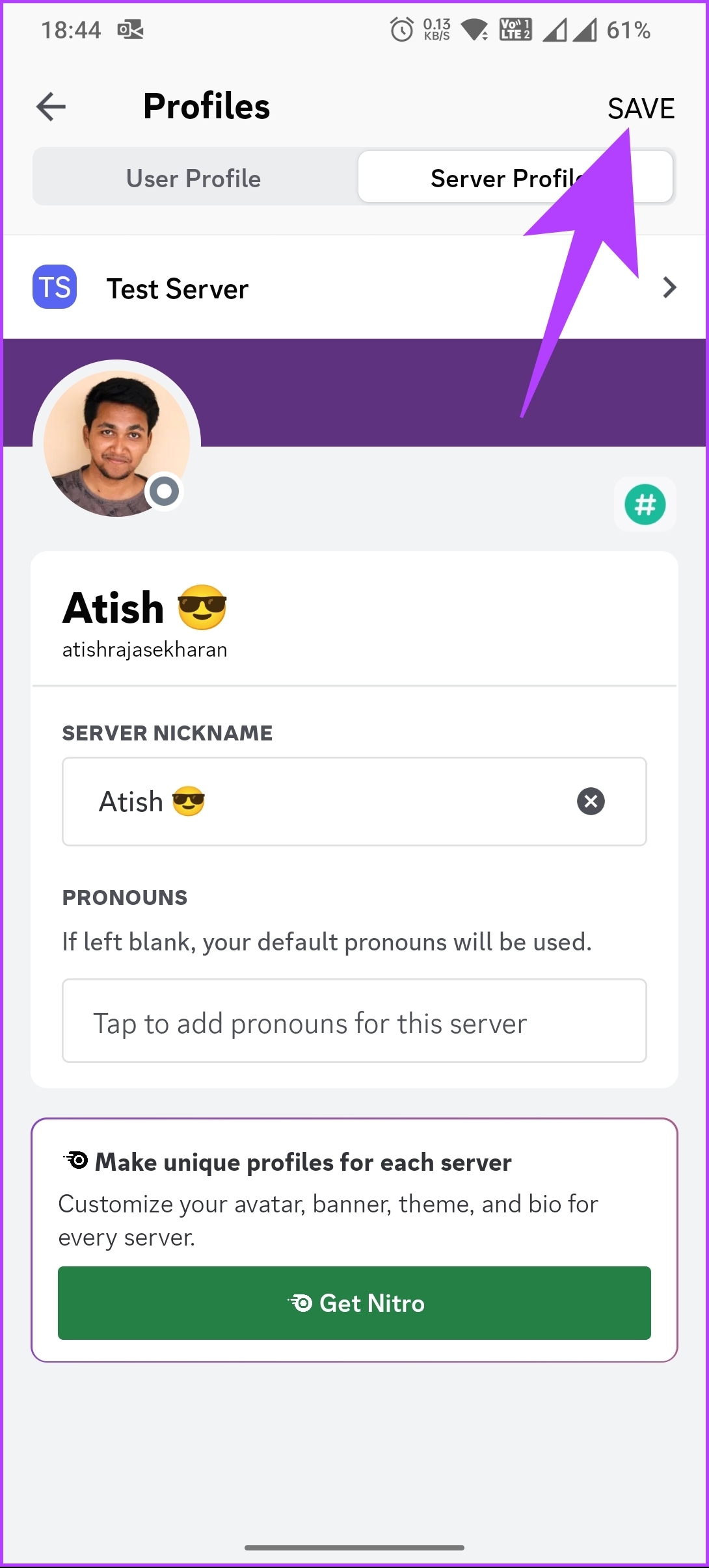
Proszę bardzo. Dodałeś wizualny akcent do swojej nazwy użytkownika i sprawiłeś, że Twoja obecność na Discordzie jest bardziej wciągająca i wyrazista. Ale co, jeśli chcesz dodać niestandardowe emotikony do swojego serwera Discord? Czytaj dalej.
Przeczytaj też: Jak zmienić zdjęcie profilowe na Discordzie
Czy możesz używać niestandardowych emotikonów na serwerze Discord lub w nazwie kanału
Możesz używać niestandardowych emotikonów w kanałach tekstowych lub nazwach kanałów głosowych serwera Discord, ale nie w samej nazwie serwera. Co więcej, niestandardowe emotikony dodane do kanału nie będą wyświetlane jako rzeczywisty obraz; zamiast tego pojawią się jako kod emoji (tj. <:emoji_name:emoji_id>).

W czasie pisania tego artykułu można używać tylko emotikonów pobranych ze stron Unicode. Dzieje się tak, ponieważ Discord nie analizuje emotikonów w nazwach kanałów lub serwerów, tak jak ma to miejsce w wiadomościach lub statusach. Jeśli nadal chcesz dodać niestandardowe emotikony, przejdź do następnej sekcji.
Używaj niestandardowych emotikonów na serwerze Discord
Możesz łatwo dodawać niestandardowe emotikony na serwerze Discord, pod warunkiem, że masz niezbędne uprawnienia. Jeśli chcesz dodać animowane emoji do swojego serwera Discord, musisz mieć subskrypcję Discord Nitro.
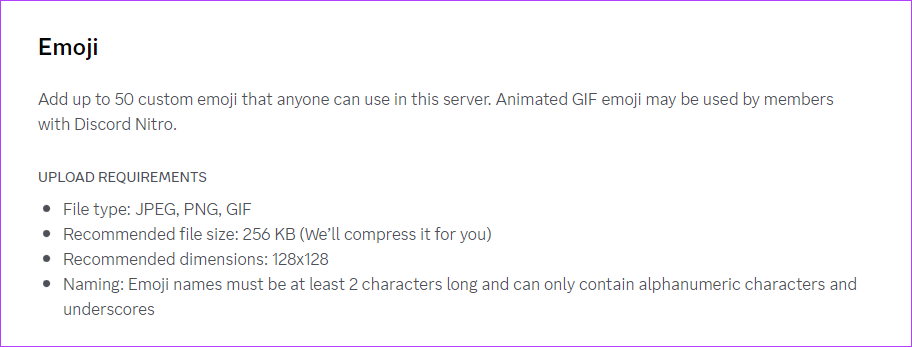
Wymagania dotyczące tworzenia niestandardowych emotikonów na serwerze Discord;
Niestandardowe emotikony można przesyłać jako pliki.jpg,.png lub.gif. Rozmiar emoji Discord musi być mniejszy niż 256 KB. Aby uzyskać optymalne wyniki, obraz powinien mieć rozmiar 128 × 128 pikseli, ale Discord zmniejszy rozmiar obrazów, które są większe do tego rozmiaru. Liczba niestandardowych emotikonów, które możesz mieć na serwerze, zależy od poziomu serwera. Na poziomie 0 możesz mieć do 50 niestandardowych emotikonów. Limit ten zwiększa się wraz z ulepszeniami serwera, do 250 niestandardowych emotikonów na poziomie 3. Nazwy emotikonów muszą mieć co najmniej 2 znaki i mogą zawierać tylko znaki alfanumeryczne i podkreślenia. W nazwach emotikonów w Discord rozróżniana jest również wielkość liter.
Zacznijmy od kroków.
Na komputerze
Krok 1: Otwórz aplikację lub witrynę Discord i przejdź do serwera Discord, na którym chcesz dodać niestandardowe emotikony, i kliknij go prawym przyciskiem myszy.
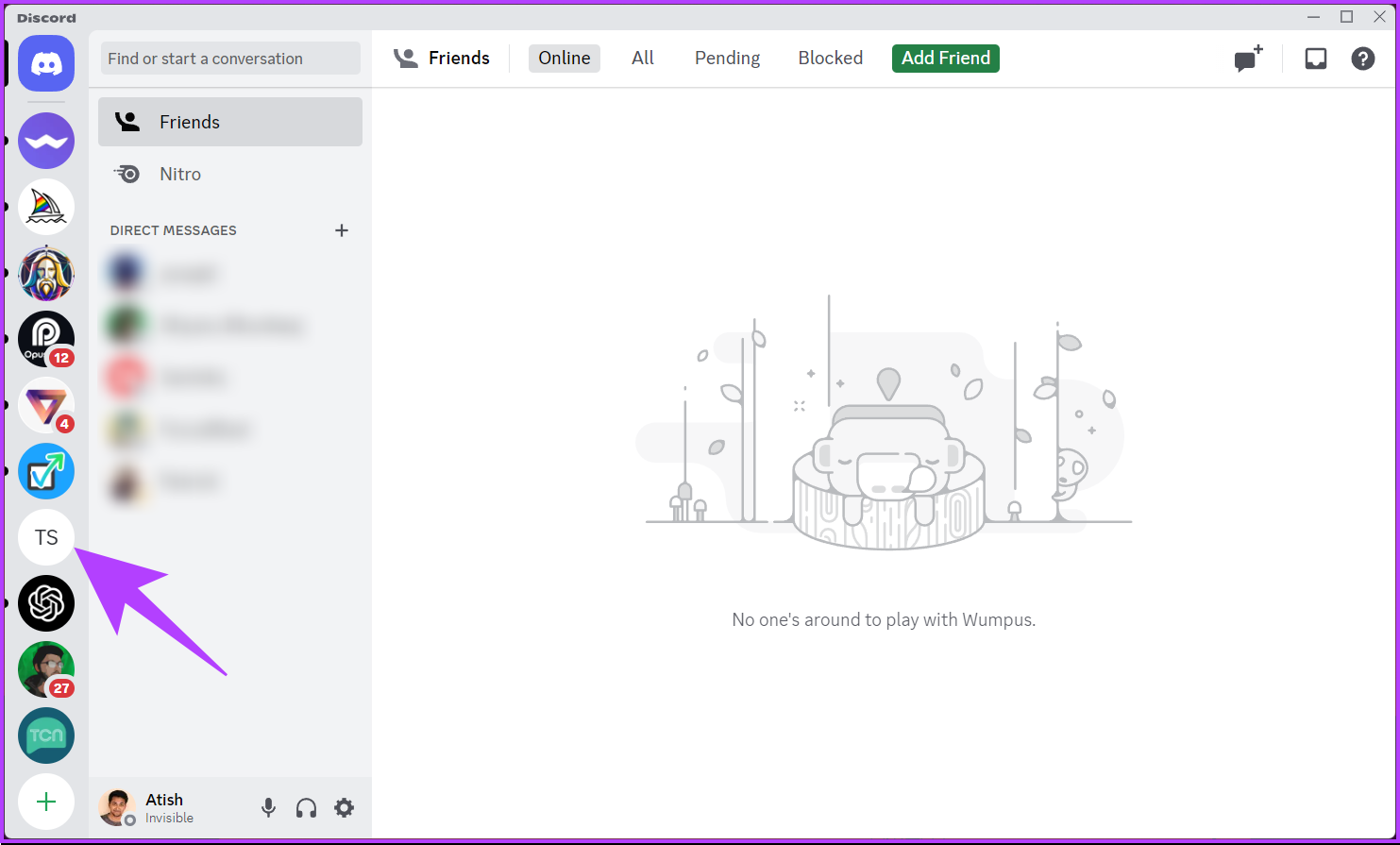
Krok 2: Z rozwijanego menu kliknij Ustawienia serwera i wybierz Emoji.
Zostaniesz przeniesiony na stronę, na której możesz przesłać emoji do Discorda.
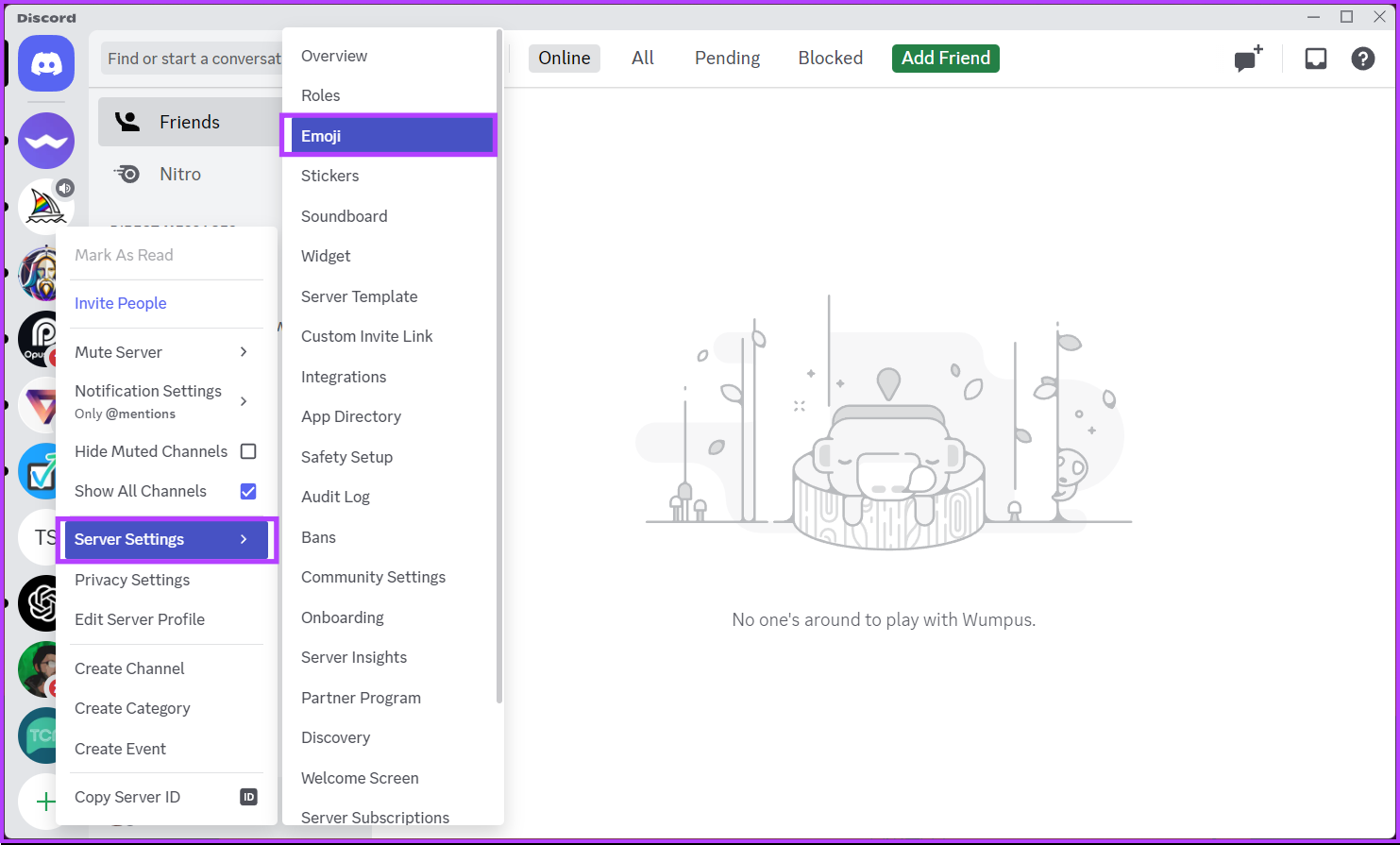
Krok 3: Teraz kliknij przycisk Prześlij emoji, znajdź i kliknij dwukrotnie emotikon na komputerze, aby przesłać go na serwer Discord.
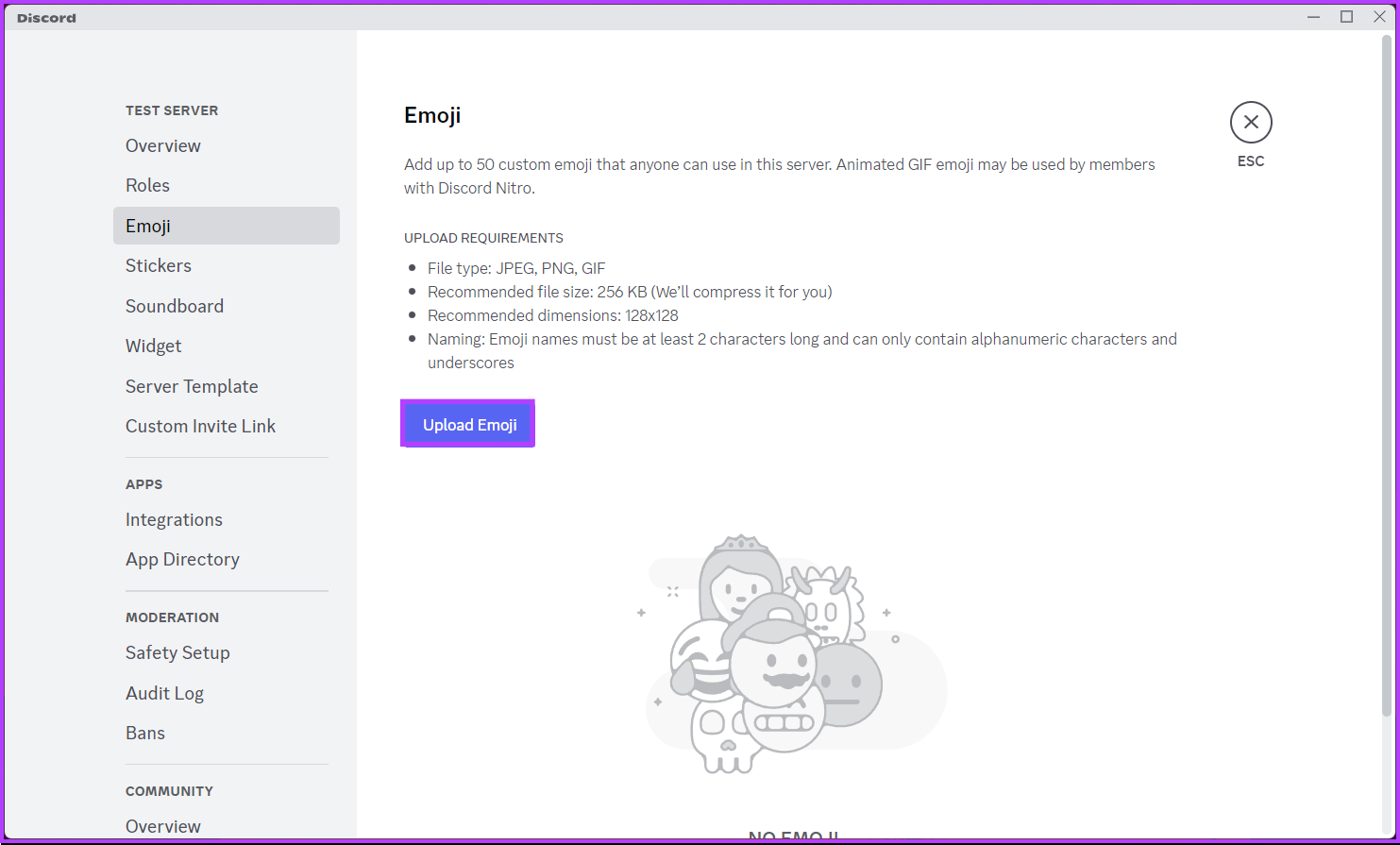
Dzięki temu pomyślnie dodałeś emotikony do swojego serwera Discord. Jeśli chcesz zrobić to samo za pomocą telefonu komórkowego, czytaj dalej.
Przeczytaj także: Jak zgłosić serwer Discord
W aplikacji na Androida lub iPhone’a
Krok 1: uruchom aplikację Discord, przejdź do serwera, na którym chcesz dodać emotikony, i naciśnij go długo.
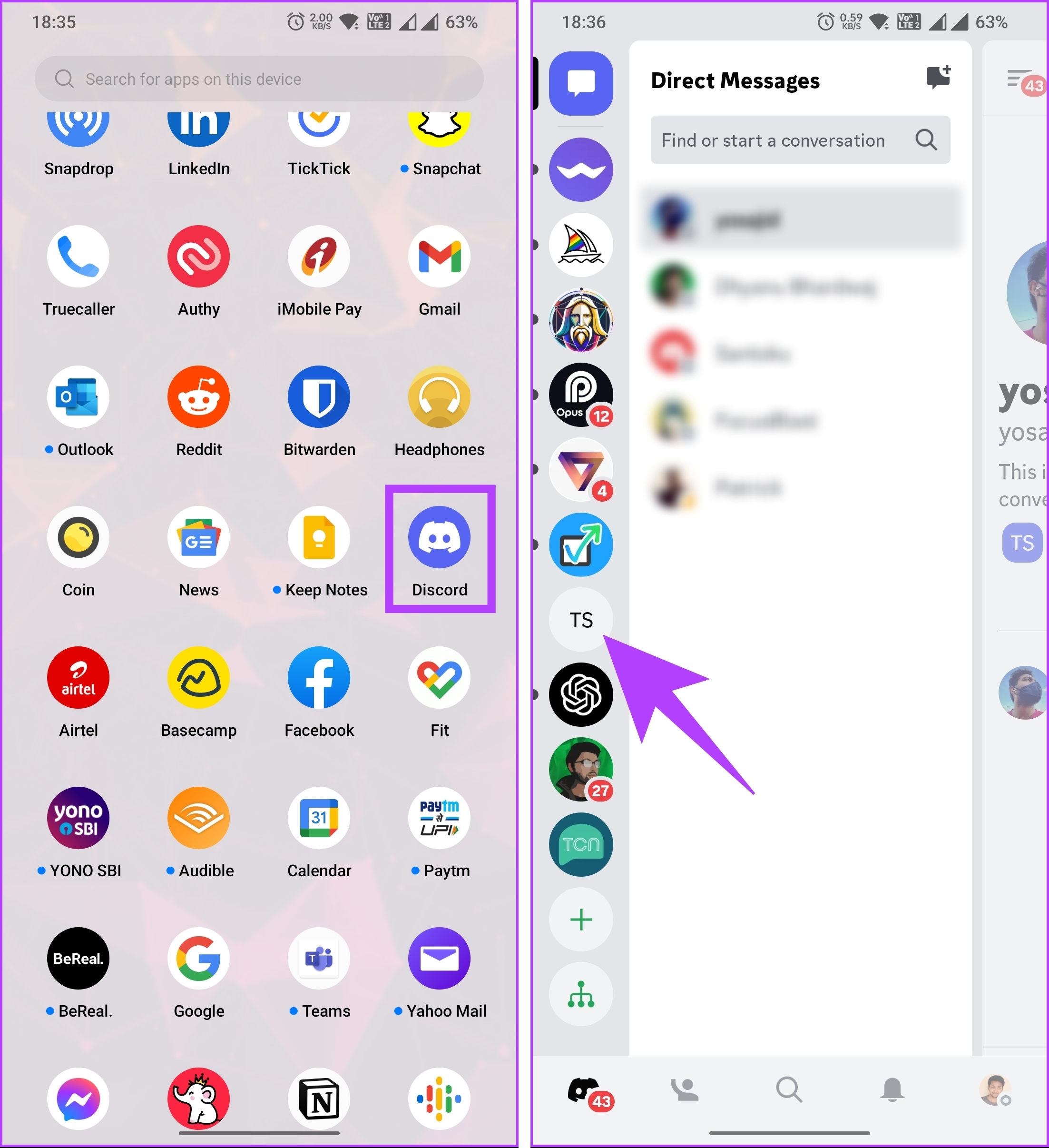
Krok 2: Z menu wybierz Więcej opcji. Na następnym ekranie dotknij Ustawienia.
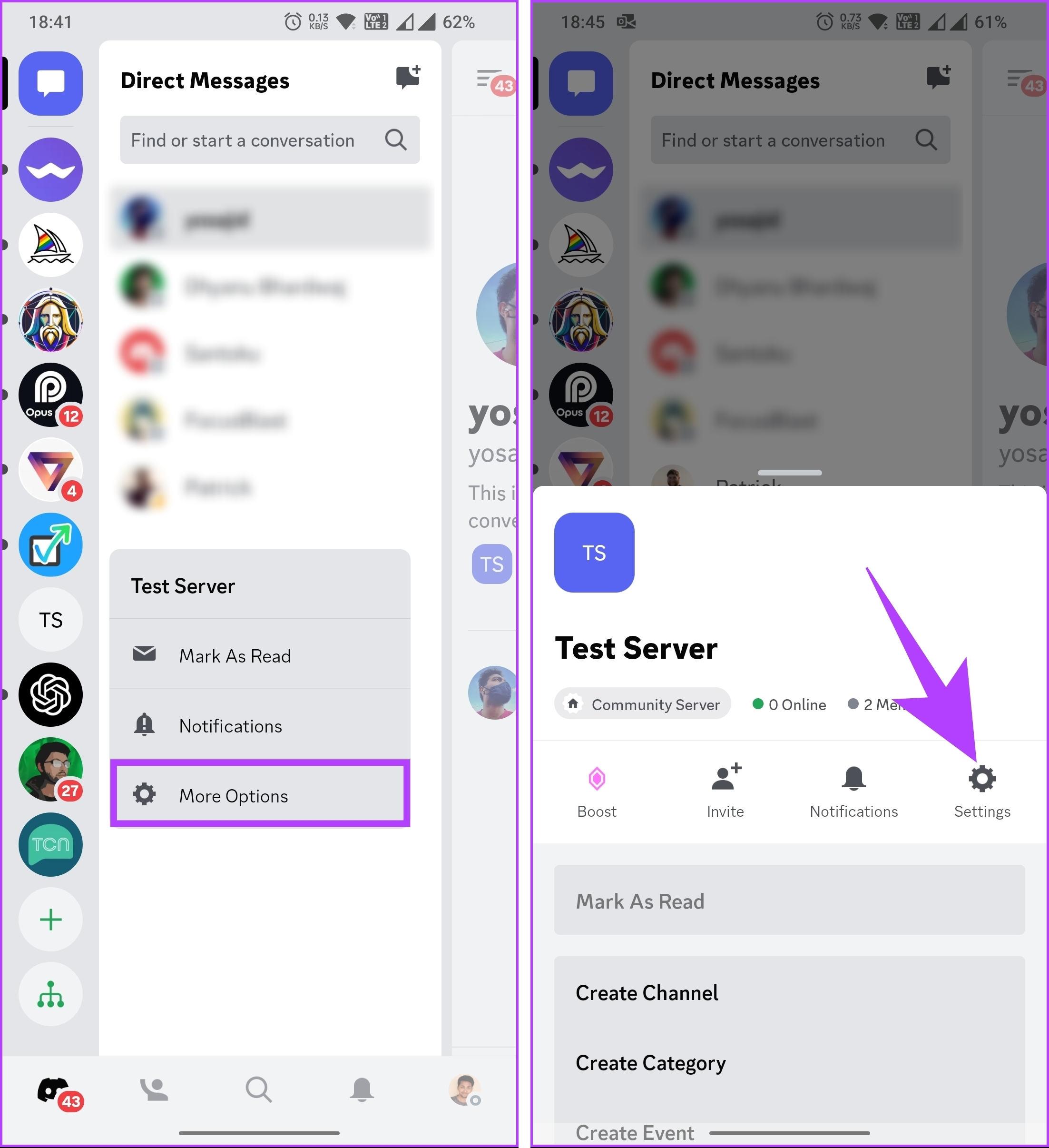
Krok 3: W ustawieniach serwera przejdź do menu Emoji i wybierz Prześlij emotikony, aby wyświetlić galerię i dodać własne emotikony.
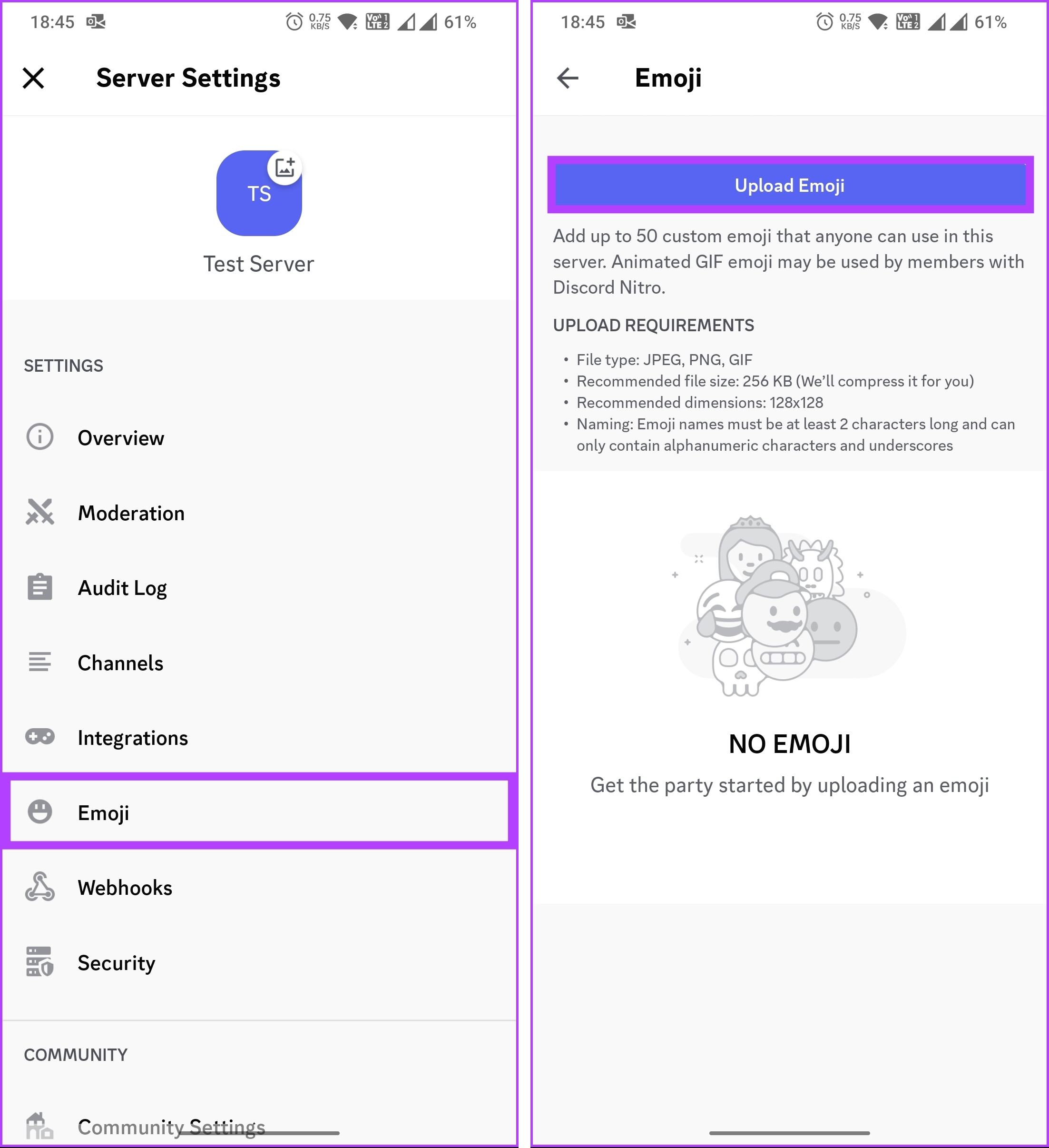
O to chodzi. Pomyślnie dodałeś niestandardowe emotikony do swojego serwera Discord bez kłopotów. Jeśli masz jakieś pytanie, na które nie odpowiedzieliśmy w tym artykule, zapoznaj się z sekcją FAQ poniżej.
Najczęściej zadawane pytania dotyczące dodawania emotikonów do nazw kanałów na Discordzie
1. Czy mogę używać zewnętrznych emotikonów, czy tylko wbudowanych emotikonów Discord?
Do serwera Discord możesz dodać do 50 zwykłych i 50 animowanych niestandardowych emotikonów. Ten limit zapewnia rozsądną liczbę emotikonów dostępnych do użycia przy zachowaniu wydajności i użyteczności serwera. Jeśli jednak Twój serwer jest wzmocniony, podniesienie poziomu wzmocnienia zwiększa limity emotikonów.
2. Czy emotikony Discord są ograniczone czasowo?
Po przesłaniu emotikonu na serwer Discord nie ma określonego limitu czasu, przez jaki emoji będą dostępne. Dopóki emotikony nie zostaną usunięte przez administratora serwera, będą nadal dostępne dla wszystkich członków serwera.
Dostosuj swoje kanały
Niezależnie od tego, czy chcesz ustawić motyw, przekaż emocje lub po prostu wstrzyknąć trochę zabawy, emotikony są fantastycznym narzędziem do ulepszenia społeczności Discord. Wiesz już, jak umieszczać emotikony w nazwach kanałów Discord i podnosić atrakcyjność wizualną i komunikację serwera.